Những người sử dụng hệ điều hành Windows chắc hẳn đã quá quen thuộc với xóa một file đi nhưng nó không bị xóa vĩnh viễn mà nó vẫn còn tồn tại và được lưu trữ trong thùng rác (Recycle Bin). Vậy làm sao để xóa vĩnh viễn file trong máy tính, việc chúng ta phải mở thùng rác lên và thao tác thêm lần nữa thật sự mất rất nhiều thời gian.
Để giải quyết vấn đề phức tạp này, thì hôm nay DTCOM sẽ hướng dẫn cho bạn 5 cách xóa vĩnh viễn file trong máy tính cực đơn giản.
1. Xóa vĩnh viễn file trong máy tính bằng Recycle Bin
Bước 1: Nhấn chuột phải vào biểu tượng thùng rác (Recycle Bin) bên ngoài Desktop rồi nhấn chọn Properties.
Bước 2: Trong hộp thoại Recycle Bin Properties, hãy chọn từng ổ đĩa rồi check vào tùy chọn Don’t move files to the Recycle Bin. Removes files immediately when deleted. Sau đó bấm OK để hoàn tất.

Vậy từ nay, khi bạn xóa bất kỳ file nào thì nó sẽ được xóa vĩnh viễn mà không chuyển vào thùng rác nữa.
2. Sử dụng tổ hợp phím tắt xóa file vĩnh viễn
Nếu bạn không muốn thiết lập như cách một thì bạn có thể sử dụng tổ hợp phím Shift+Delete để xóa vĩnh viễn từng file.

3. Sử dụng công cụ Cipher trên Windows để xóa file vĩnh viễn
Bước 1: Mở Command Prompt dưới quyền Admin, sau đó nhập cmd vào khung Search Start Menu hoặc trên thanh Taskbar, sau đó nhấp chuột phải vào Command Prompt và chọn Run as administrator.
Nếu bạn đang sử dụng Windows 10 với các phiên bản mới nhất thì nút Run as administrator sẽ hiện ra ngay khi bạn search ra Command Prompt.

Nhấn Yes nếu trên màn hình thông báo nếu yêu cầu đăng nhập bằng User Account Control.
Bước 2: Trên giao diện của Command Prompt hãy nhấn nhấn câu lệnh cipher /w:C: nếu bạn muốn xóa vĩnh viễn 1 file nào đó trong ổ đĩa C thì bạn chỉ cần ghi câu lệnh đó thêm vào tên file mà bạn muốn xóa. Ví dụ: cipher /w:C: bai thuyet trinh nhom 8. Sau đó nhấn Enter để Cipher xóa vĩnh viễn file mà bạn yêu cầu.
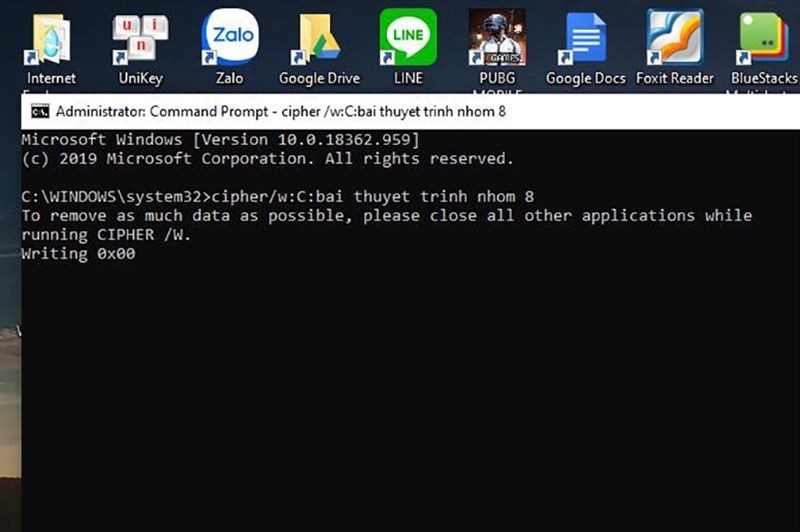
Nếu muốn thay đổi ổ đĩa, thay ký tự C thành các ký tự tên của các ổ khác, ví dụ D, E, …

Lưu ý: Quá trình mã hóa của cipher sẽ mất một ít phút bạn vui lòng để máy tính hoặc laptop của mình trống không nên chạy ứng dụng nào hết. Và chờ đến khi xóa vĩnh viễn được file cần xóa.
Bước 3: Sau đó bạn chỉ cần thực hiện thao tác xóa file như bình thường bằng cách nhấn vào Delete, file bị xóa sẽ mất hoàn toàn mà không còn bị lưu trữ ở trong sọt rác.
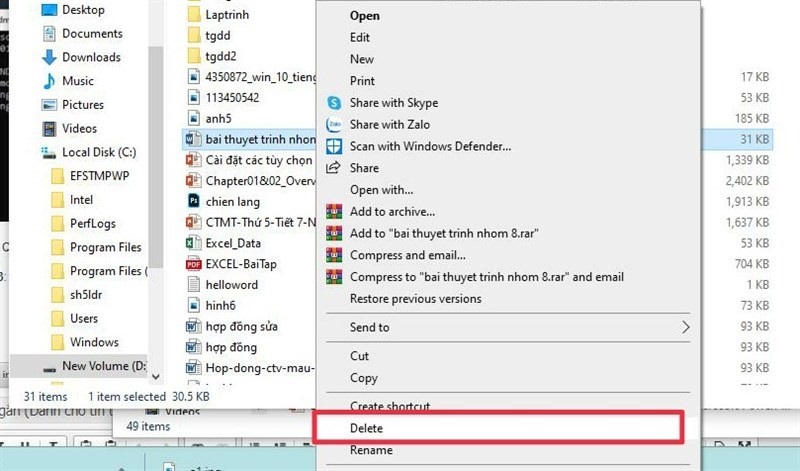
Xem thêm: Win 10 chạy chậm sau khi Update: Nguyên nhân và cách xử lý
4: Xóa file thông qua format phân vùng
Tính năng Format (định dạng) cho phép bạn có thể xóa vĩnh viễn file trong máy tính trên phân vùng. Khi phân vùng, bạn chỉ cần bỏ tùy chọn Perform a quick format. Nếu bạn thực hiện các thao tác Format Partition theo như mặc định, thì các file trong máy tính có thể được phục hồi.
Một số cách khả dụng để thực hiện việc format như dùng Disk Management hay Command Prompt. Trong bài viết sau đây, DTCOM sẽ chỉ cho bạn cách format file trong Disk Management.
Bước 1: Nhấn phím Win+R cùng lúc để mở hộp thoại Run. Sau khi gõ diskmgmt.msc, bấm OK để tiếp tục.
Bước 2: Chọn phân vùng chứa các file sẽ xóa, nhấp chuột phải vào nó. Sau đó, tùy chọn Format từ danh sách tính năng.

Bạn cần đảm bảo rằng tất cả các file đều không cần dùng đến nữa hoặc đã sao lưu file quan trọng trước khi Format. Nếu không bạn có thể làm mất các dữ liệu có giá trị.
Bước 3: Hủy lựa chọn Perform a quick format, bấm OK để tiếp tục.

Nếu bạn không hủy bỏ Perform a quick format, thì không thể bị xóa vĩnh viễn file trong máy tính.
Bước 4: Nhấn OK để thực hiện thao tác format.

5. Xóa vĩnh viễn file trong máy tính thông qua Command Prompt
Command Prompt cho phép bạn bạn có thể xóa vĩnh viễn file trong máy tính. Nếu bạn không muốn sử dụng công cụ ở bên thứ ba, thì bạn có thể thử phương pháp này. Bạn có thể xóa vĩnh viễn file trong máy tính bằng clean all trong Command Prompt.
Dưới đây là các bước để xóa vĩnh viễn file trong máy tính thông qua Command Prompt.
Bước 1: Mở Command Prompt với quyền admin.
Bước 2: Nhập các lệnh vào trang pop-up. Sau khi gõ từng lệnh, hãy nhấn phím Enter để tiếp tục.
- diskpart
- list disk
- select disk N (N là số lượng ổ đĩa mà các file muốn xóa nằm trên đó)
- clean all

Phía trên DTCOM đã cung cấp cho bạn 5 cách để xóa vĩnh viễn file trong máy tính, hy vọng những thông tin trên hữu ích với bạn.
DTCOM chuyên cung cấp các dịch vụ về công nghệ, nếu bạn đang gặp các vấn đề về máy tính hãy liên hệ ngay với dịch vụ sửa máy tính tận nơi của chúng tôi nhé!
DTCOM Việt Nam – Cung Cấp Dịch Vụ Sửa Chữa Máy Tính Chuyên Nghiệp

